FaceTime - достарыңыз бен отбасыңызбен байланыс орнатудың тамаша тәсілі. Бірақ FaceTime жұмыс істей алмайтын жағдайда не болады? Бұл мақалада мен түсіндіремін неге FaceTime сіздің iPhone, iPad және iPod-да жұмыс істемейді және FaceTime-ді қалай түзетуге болады бұл сізге қиындық тудырғанда.
Шешім табу үшін төмендегі жағдайды іздеңіз, сонда сіз FaceTime-ді қайтадан қалай жұмыс істеуге болатындығын біле аласыз. Іске кіріспес бұрын алдымен негіздерді оқып шығыңыз.
FaceTime: негіздері
FaceTime - бұл Apple-дің бейне чат қосымшасы және ол тек Apple құрылғыларының арасында жұмыс істейді. Егер сізде Android телефоны, компьютері немесе Apple өнімі болып табылмайтын басқа құрылғы болса, сіз FaceTime қолданбасын пайдалана алмайсыз.
үй алуға үкіметтің көмегі
Егер сізде Apple құрылғысы жоқ адаммен (мысалы, iPhone немесе Mac ноутбугімен) сөйлесуге тырыссаңыз, онда сіз бұл адаммен FaceTime арқылы байланыс жасай алмайсыз.
FaceTime дұрыс жұмыс істеп тұрған кезде оны пайдалану оңай. Жалғастырмас бұрын, сіз қалай дұрыс істеп жатқаныңызға көз жеткізу үшін оны қалай қолдануға болатынын қарастырайық.
FaceTime-ді iPhone-да қалай пайдалануға болады?
- Алдымен өзіңдікіне бар Контактілер қолданбасы және оны нұқыңыз .
- Қолданбаға кіргеннен кейін, қоңырау шалғыңыз келетін адамның атын басыңыз немесе түртіңіз . Бұл сізді сол адамның Контактілер жазбасына кіргізеді. Сіз сол адамның атымен FaceTime опциясын көруіңіз керек.
- FaceTime түймесін басыңыз немесе түртіңіз .
- Егер сізге тек аудио қоңырау қажет болса, Дыбыстық қоңырау түймесін басыңыз немесе түртіңіз. Егер сіз бейнені қолданғыңыз келсе, бейне қоңырау түймесін басыңыз немесе түртіңіз .
FaceTime iPhone, iPad, iPod немесе Mac-та жұмыс істей ме?
Төртеуіне де «иә» деген жауап бар, кейбір ақылға қонымды шектеулер бар. Ол OS X орнатылған Mac жүйесінде немесе келесі құрылғылардың кез-келгенінде (немесе одан кейінгі модельдерде) жұмыс істейді: iPhone 4, төртінші буын iPod Touch және iPad 2. Егер сізде ескі құрылғы болса, сіз оны жасай алмайсыз FaceTime қоңырауларын шалу немесе қабылдау.
IPhone, iPad және iPod-да FaceTime-ге қатысты мәселелерді қалай түзетуге болады
Apple ID идентификаторымен кіргеніңізге көз жеткізіңіз
FaceTime пайдалану үшін сіз өзіңіздің Apple идентификаторыңызға кіруіңіз керек, сонымен қатар сіз байланысқыңыз келетін адам да кіреді. Apple ID идентификаторымен кіргеніңізге көз жеткізейік.
Бару Параметрлер -> FaceTime және FaceTime жанындағы экранның жоғарғы жағындағы қосқыштың қосулы екендігіне көз жеткізіңіз. Егер қосқыш қосылмаған болса, FaceTime қосу үшін оны түртіңіз. Оның астында сіз көруіңіз керек Apple идентификаторы жеке куәлігіңіз, және оның астында телефоныңыз бен электрондық поштаңыз бар.
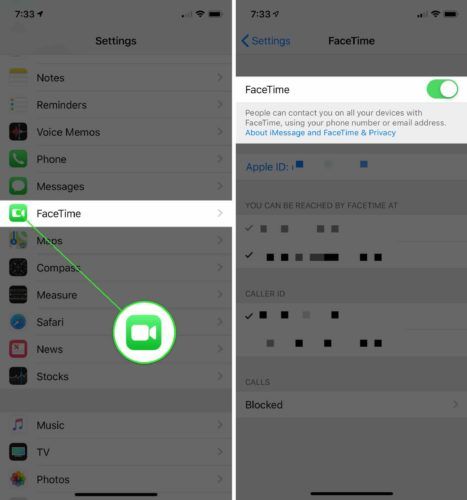
Егер сіз жүйеге кірсеңіз, керемет! Егер жоқ болса, кіріп, қоңырауды қайталап көріңіз. Егер қоңырау жұмыс істесе, сіз баруға дайынсыз. Егер ол әлі де жұмыс істемесе, құрылғыны қалпына келтіріп көріңіз, ол FaceTime сияқты бағдарламалық жасақтама ұсыныстарына қосылу мәселелерін шешуі мүмкін.
Сұрақ: FaceTime ешкіммен немесе бір адаммен жұмыс істемей ме?
Мұнда пайдалы ереже бар: егер FaceTime ешкіммен жұмыс істемесе, бұл сіздің iPhone-да проблема болуы мүмкін. Егер ол тек бір адаммен жұмыс істемесе, онда ол басқа адамның iPhone, iPad немесе iPod-да проблема болуы мүмкін.
iphone 6 plus icloud сақтық көшірмесін жасамайды
Неліктен FaceTime тек бір адаммен жұмыс жасамайды?
Басқа адамда FaceTime қосылмаған болуы мүмкін немесе iPhone-да немесе олар қосылғысы келетін желіде бағдарламалық жасақтама ақаулығы болуы мүмкін. Егер сіз сенімді болмасаңыз, басқа адаммен FaceTime қоңырау шалып көріңіз. Егер қоңырау шықса, сіз iPhone-дың жақсы екенін білесіз - бұл мақаланы басқа адам оқып шығуы керек.
3. Сіз қызмет көрсетпейтін адаммен байланыс орнатуға тырысасыз ба?
Сізде де, сіз байланысқалы отырған адамда да FaceTime аккаунты болса да, бұл әңгіме болмауы мүмкін. Apple-де FaceTime қызметі барлық облыстарда жоқ. Бұл веб-сайт сізге анықтауға көмектеседі FaceTime-ді қандай елдер мен тасымалдаушылар қолдайды және қолдамайды . Өкінішке орай, егер сіз FaceTime қолданбасын қолдауға болмайтын жерде қолданғыңыз келсе, оны іске қосу үшін сіз ештеңе жасай алмайсыз.
4. Брандмауэр немесе қауіпсіздік бағдарламасы кедергі келтіре ме?
Егер сізде брандмауэр немесе интернетті қорғаудың басқа түрі болса, бұл FaceTime жұмысына кедергі келтіретін порттарды бұғаттауы мүмкін. Тізімін көре аласыз FaceTime жұмыс істеуі үшін ашық болуы керек порттар Apple сайтында. Қауіпсіздік бағдарламалық жасақтаманы өшіру тәсілі әр түрлі, сондықтан ерекшеліктері туралы анықтама алу үшін бағдарламалық жасақтама өндірушісінің веб-сайтына кіру қажет болады.
iphone суы зақымдалған экран сызықтары
FaceTime құрылғысы арқылы ақаулықтарды жою
Егер жоғарыда келтірілген түзетулерді қолданып көргеннен кейін FaceTime проблемалары туындаса, құрылғыңызды төменде табыңыз, сонда сіз тағы бірнеше рет түзете аласыз. Бастайық!
iPhone
IPhone-да FaceTime қолданған кезде, ол сізге басқа құрылғыларда Apple ID идентификаторымен кіруді талап етеді, сонымен қатар ұялы деректер жоспары болуы керек. Сымсыз байланыс операторларының көпшілігі кез-келген смартфон сатып алғанда деректер жоспарын талап етеді, сондықтан сізде де бар.
Егер сіз ұялы деректер жоспарын пайдаланғыңыз келмесе, сіз өзіңіздің деректер жоспарыңыздың аумағында болмасаңыз немесе қызметіңізде қиындықтар туындаса, сізге Wi-Fi қосылуыңыз керек болады. Тексерудің бір әдісі - экранның жоғарғы жағына қарау. Сіз Wi-Fi белгішесін немесе 3G / 4G немесе LTE сияқты сөздерді көресіз. Егер сізде сигнал күші төмен болса, FaceTime қосыла алмауы мүмкін.
Егер сізде болса, басқа мақаланы қараңыз iPhone құрылғысын Wi-Fi-ға қосуда қиындықтар туындады .
Егер сіз Wi-Fi қосылмаған кезде және сіз өзіңізбен бірге iPhone-мен интернетке қосыла алмасаңыз болып табылады деректер жоспары үшін төлем жасасаңыз, қызметтің үзілмегеніне немесе есепшотыңызға қатысты мәселе туындағанына көз жеткізу үшін ұялы телефон операторымен байланысыңыз қажет.
Кейде FaceTime жұмыс істемей тұрған кезде iPhone-мен жұмыс істейтін тағы бір жылдам түзету - iPhone құрылғысын толықтай өшіріп, қайта қосу керек. IPhone-ды өшіру тәсілі сізде қандай модель бар екеніне байланысты:
- iPhone 8 және одан жоғары : IPhone құрылғысының қуат түймесін «өшіру үшін сырғыту» пайда болғанша басып тұрыңыз. IPhone құрылғысын өшіру үшін қуат белгішесін солдан оңға қарай сырғытыңыз. Қосу үшін қуат түймесін қайта басып тұрыңыз.
- iPhone X және жаңасы : IPhone құрылғысының бүйір түймесін басып тұрыңыз және «өшіру үшін сырғыту» пайда болғанға дейін дыбыс деңгейі түймесін басыңыз. Содан кейін, экран белгісі бойынша қуат белгішесін солдан оңға қарай сырғытыңыз. IPhone құрылғысын қайта қосу үшін бүйір түймесін басып тұрыңыз.
iPod
Егер FaceTime сіздің iPod-да жұмыс істемесе, Apple ID идентификаторымен кіргеніңізге көз жеткізіңіз. Сондай-ақ, сіз Wi-Fi желісінің ауқымында екеніңізге және дұрысы күшті сигнал аймағында екеніңізге сенімді болуыңыз керек. Егер сіз Wi-Fi-ға қосылмаған болсаңыз, онда сіз FaceTime қоңырау шала алмайсыз.
Mac
FaceTime қоңыраулары үшін Mac компьютерлерін Wi-Fi немесе мобильді хотспот арқылы интернетке қосу қажет. Егер сіздің Mac интернетке қосылғанына сенімді болсаңыз, келесі әрекеттерді орындаңыз:
Mac жүйесінде Apple ID ақауларын түзетіңіз
Алдымен экранның жоғарғы оң жақ бұрышындағы үлкейткіш белгішесін басу арқылы Spotlight қолданбасын ашыңыз. Түрі FaceTime және тізімде пайда болған кезде оны екі рет нұқыңыз. Ашу үшін нұқыңыз FaceTime экранның жоғарғы сол жақ бұрышындағы мәзірді таңдап, түймесін басыңыз Басымдықтар…
Бұл терезе сіз өзіңіздің Apple ID идентификаторыңызбен кіргеніңізді көрсетеді. Егер сіз жүйеге кірмеген болсаңыз, Apple идентификаторымен кіріп, қоңырауды қайталап көріңіз. Егер сіз әлдеқашан кірген болсаңыз және сіз көресіз Белсендіруді күту, жүйеден шығып, қайта кіріп көріңіз - бұл мәселені шешу үшін көп уақыт қажет.
Күн мен уақыттың дұрыс орнатылғанына көз жеткізіңіз
Келесіде Mac жүйесінде күн мен уақытты тексерейік. Егер олар дұрыс орнатылмаған болса, FaceTime қоңыраулары өтпейді. Apple мәзірін басыңыз экранның жоғарғы сол жақ бұрышында, содан кейін түймесін басыңыз Жүйе параметрлері . Басыңыз Күні мен уақыты содан кейін түймесін басыңыз Күні мен уақыты пайда болған мәзірдің жоғарғы ортасында. Оған көз жеткізіңіз Автоматты түрде орнатыңыз қосылды.
Егер олай болмаса, бұл параметрге өзгертулер енгізу үшін экранның төменгі сол жақ бұрышындағы құлыпты басып, компьютердің паролімен кіруіңіз керек. Кіргеннен кейін, батырмасын басыңыз құсбелгі жанында «Күн мен уақытты автоматты түрде орнатыңыз: оны қосу үшін. Содан кейін орналасқан жеріңізге жақын қаланы таңдаңыз берілген тізімнен және терезені жабыңыз.
wifi түймесі iPhone 6 -де жұмыс істемейді
Мен бәрін жасадым, ал FaceTime жұмыс істемейді! Маған не істеу керек?
Егер FaceTime әлі де жұмыс істемесе, Payette Forward нұсқаулығын қараңыз жергілікті және онлайн режимінде iPhone-ға қолдау алуға болатын ең жақсы орындар көмек алудың басқа жолдары туралы.
FaceTime проблемалары шешілді: оны орау
Мұнда сізде бар! FaceTime қазір iPhone, iPad, iPod және Mac жүйелерінде жұмыс істейді және сіз отбасыңызбен және достарыңызбен бақытты сөйлесіп жатырсыз деп үміттенемін. Келесі жолы FaceTime жұмыс істемесе, сіз ақаулықты қалай жою керектігін білесіз. Төменде түсініктемелер бөлімінде бізге кез-келген басқа сұрақ қоюға қымсынбаңыз!